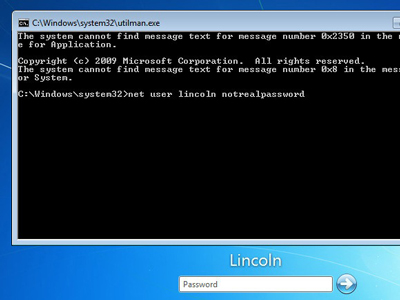راهحلهایی برای بازیابی رمز ورود به ویندوز
اگر تاکنون روشی برای بازیابی پسورد ویندوز خود پیدا نکرده و بارها با چنین مشکلی درگیر بودهاید، با مطالعه مطلب زیر مشکل را حل کنید.
از یاد بردن پسورد ورود به ویندوز مشکلی است که بسیاری از کاربران رایانه تاکنون بارها با آن مواجه بودهاند. ما قصد داریم در مطالب زیر ترفندهایی را به شما معرفی کنیم که با کمک آنها بتوانید در مدت زمانی بسیار کوتاه رمز عبور را بازیابی کنید.
جالب است بدانید روشهایی که بیان خواهیم کرد حتی در مواقعی که هیچگونه حساب کاربری دیگری نیز در رایانه نداشته باشید، کاربرد دارد.
هر چند ممکن مطالب آموزشی این مقاله از لحاظ امنیتی مشکل داشته باشد ولی به دلیل کاربردی بودن موضوع، یادگیری آن بسیاری از کاربران رایانه را از مشکلی روزمره نجات میدهد. البته لازم به ذکر است در این روش عملا رمز عبور بازیابی نمیشود و فقط، کاربر میتواند رمز عبوری جدیدی برای رایانه خود تعیین کند. بهتر است همواره اطلاعات شخصی و مهم خود را در سیستم عامل مورد استفادهتان رمزگذاری کنید تا در صورت بروز مشکل مذکور امکان دسترسی مستقیم به آنها وجود نداشته باشد.
دستورالعملهایی که در ادامه بیان میکنیم مخصوص ویندوز 7 و 10 میباشد. کاربران ویندوز 8 میتوانند از همان روش کار در ویندوز 10 استفاده کنند. بازیابی رمز عبور ویندوز در ویندوز 10 و 8 تفاوتی باهم ندارد.
Windows 7
جهت بازیابی پسورد ورود به ویندوز 7 نیاز به System Repair Disc میباشد. کاربر میتواند از رایانه دیگری که سیستم عامل آن ویندوز 7 میباشد برای مراحل بازیابی پسورد استفاده کند. فقط باید توجه شود که سیستمها باهم تطابق داشته باشند. یعنی یعنی اگر سیستم کاربر bit-32 میباشد سیستم به کارگیری شده نیز bit-32 باشد و برای سیستم عامل bit-64 نیز همین موضوع باید رعایت شود.
اگر در مورد چگونگی ساخت System Repair Disc اطلاعاتی ندارید با جستجویی ساده در هر مرورگر اینترنتی به راحتی میتوانید با دستورالعمل ساخت آن آشنا شوید.
پس از اجرای System Repair Disc با فشار داد هر کلیدی روی کیبورد وارد صفحهای با نام System Recovery Option میشوید که در آن باید آدرس محل قرارگیری ویندوز نصب شده روی رایانه را انتخاب کنید.
بازیابی پسورد ویندوز
در صفحه بعد روی Command Prompt کلیک کنید.
بازیابی پسورد ویندوز 7
پس از باز شدن Command Prompt، متن زیر را عینا تایپ کنید. بعد از تایپ هر سطر حتمن کلید Enter را فشار دهید. دقت شود که در متن زیر به جای کلمه ((:x)) در سطر اول باید نام درایوی که سیستم عامل روی آن نصب شده است، تایپ شود.
x:
cd windows\system32
ren utilman.exe utilhold.exe
copy cmd.exe utilman.exe
exit
راههای بازیابی رمز ورود
در مرحله بعد سیدی System Repair Disc را از رایانه خارج کنید و رایانهتان را دوباره راهاندازید کنید.
پس از ریاستارت شدن رایانه صفحه log-on نمایان میشود. با کلیک کردن روی آیکون Ease of access که در قسمت گوشه سمت چپ تصویر قرار دارد مجددا صفحه Command Prompt به نمایش در میآید. در این قسمت متن زیر را تایپ کنید:
بازیابی رمز ورود به ویندوز
net user username newpassword
فراموشی پسورد ورود به ویندوز
در جای کلمه username نام دلخواه خود را تایپ کنید و بعد از آن به جای کلمه newpassword رمز ورود جدیدی تعریف کنید. با فشار دادن کلید Enter و بستن Command Prompt از این پس میتوانید با رمز عبور جدید وارد سیستم عامل شوید.
منبع:
https://www.beytoote.com/computer/tarfand-c/recover-windows-password.html
- ۹۸/۱۰/۲۲